Microsoft Teams permite a los administradores agregar invitados a un equipo en el cliente de Teams o desde el centro de administración. Sin embargo, algunos usuarios han informado del problema "Microsoft Teams no puede agregar invitados". Esto también se discute en el foro de la comunidad de Microsoft:
Ya estoy ocupado con este problema durante unos días e intenté casi cualquier cosa para solucionarlo, pero no tuve suerte.
En Teams aún aparece el mensaje "no encontramos ninguna coincidencia" si ingreso una dirección de correo electrónico de "organización externa".
Si también está preocupado por este problema, aquí hay un par de pasos de solución de problemas para resolverlo.
Qué puedo hacer si no puedo agregar usuarios invitados a Microsoft Teams?
1. Lista de verificación para agregar un invitado a Microsoft Teams
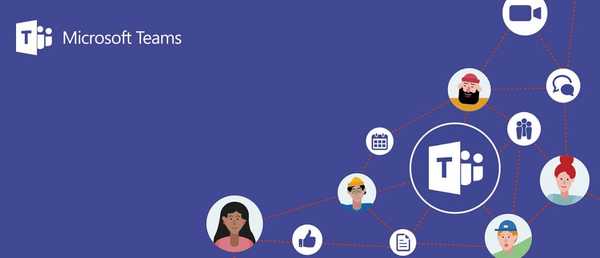
- Antes de intentar cualquier paso de solución de problemas, asegúrese de haber seguido todos los pasos de la lista de verificación a continuación.
- Asegúrese de que la opción de acceso de invitado en el nivel de toda la organización del equipo esté activada.
- Asegúrese de haber configurado la configuración de empresa a empresa de Azure AD.
- Luego vaya a los grupos de Office 365 y configúrelo para el acceso de invitados.
- Además, configure el uso compartido de Office 365.
- Asegúrese de haber verificado la configuración de uso compartido en SharePoint.
- Asegúrese de ingresar la dirección de correo electrónico completa del usuario invitado al otorgar acceso.
2. Otorgue acceso mediante el comando de PowerShell
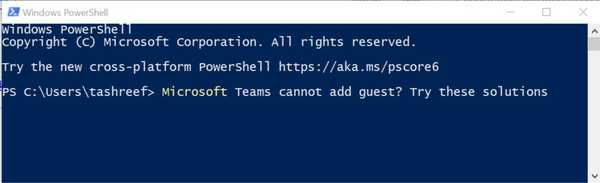
- Si el problema existe, puede agregar usuarios invitados a Microsoft Teams mediante el comando de PowerShell. Así es como se hace.
- Abra PowerShell como administrador.
- Iniciar sesión / Conectarse a Office 365 mediante PowerShell.
- Una vez que esté conectado al administrador de Office 365, ingrese el siguiente comando:
Set-MsolCompanySettings -UsersPermissionToReadOtherUsersEnabled $ True - Ahora intente agregar el usuario invitado y verifique si el problema está resuelto.
¿Windows PowerShell ha dejado de funcionar? Siga los pasos de esta práctica guía para resolver el problema con facilidad.
3. Compruebe si hay problemas de latencia
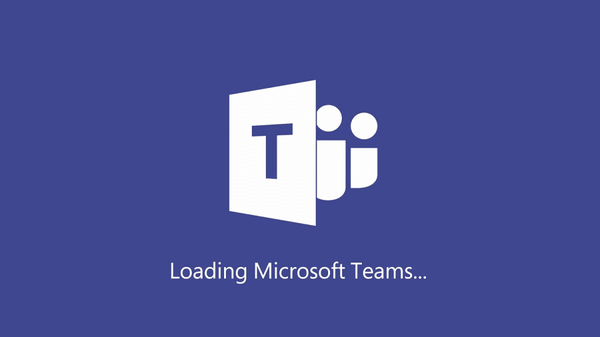
- En ocasiones, Microsoft Teams puede enfrentar una latencia temporal para los cambios de invitado.
- Espere unos minutos y luego intente agregar el usuario invitado nuevamente.
4. Actualiza Microsoft Teams
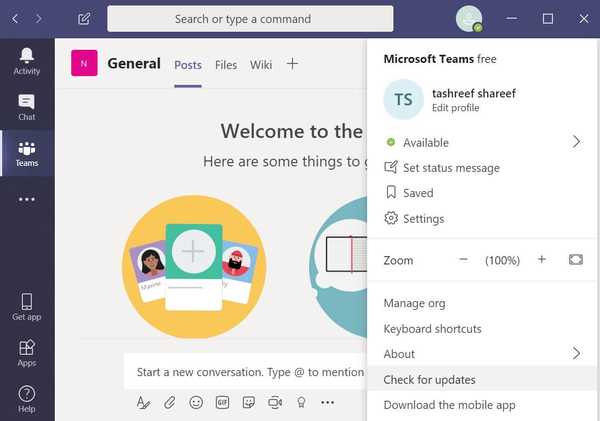
- Si el problema persiste, intente actualizar el cliente de Microsoft Teams.
- Inicie la aplicación Microsoft Teams y haga clic en el perfil imagen.
- Haga clic en Buscar actualizaciones.
Microsoft Teams descargará e instalará las actualizaciones pendientes. El cliente de escritorio busca actualizaciones automáticamente cada vez que inicia sesión. Sin embargo, también puede verificar manualmente si hay actualizaciones pendientes.
Si tiene algún problema de sincronización en Microsoft Teams, eche un vistazo a este artículo dedicado y resuélvalo fácilmente.
Conclusión
Microsoft Teams no puede agregar problemas de invitados debido a un problema de latencia temporal, y la mayoría de las veces se puede resolver ingresando un comando de PowerShell. Háganos saber qué paso lo ayudó a solucionar el problema en los comentarios.
Además, deje allí cualquier otra pregunta o sugerencia que pueda tener y nos aseguraremos de revisarla..
Preguntas frecuentes: Obtenga más información sobre Microsoft Teams
- ¿Cómo permito invitados en Microsoft Teams??
Para habilitar el acceso de invitados en Microsoft Teams, siga estos pasos:
- Vaya a su centro de administración de Microsoft Teams
- Navegue a la configuración de su organización> vaya a Acceso de invitado
- Enciende la opción Permitir el acceso de invitados en Microsoft Teams
- Ajustar las capacidades de acceso de invitados en términos de llamadas, reuniones y mensajería.
- ¿Qué pueden hacer los usuarios invitados de Microsoft Teams??
Los invitados de Microsoft Teams pueden acceder a los canales y chats del equipo existentes y ver archivos. Los administradores de equipos pueden controlar a qué funciones pueden acceder los invitados, así como las áreas a las que no tienen acceso.
- Qué limitaciones existen para los invitados de Microsoft Teams?
De forma predeterminada, los invitados de Microsoft Teams no tienen acceso a las siguientes áreas e información: la lista de personas fuera de Teams, información sobre el calendario y las reuniones, el organigrama, PSTN y OneDrive for Business. Los invitados no pueden crear equipos, navegar por un equipo o cargar archivos en chats privados.
Nota del editor: esta publicación se publicó originalmente en enero de 2020 y desde entonces se ha actualizado para mayor frescura y precisión.
- Equipos de Microsoft
- Códigos de error de Microsoft Teams
- software de productividad
 Friendoffriends
Friendoffriends



